在数字化时代,保护个人隐私和数据安全至关重要。Windows系统虽然提供了基本的文件删除功能,但有时并不能彻底清除数据,留下可能被恢复的痕迹。以下是一份详细的指南,帮助您在Windows系统中进行深层清理,确保文件被彻底删除,不留痕迹。
1. 理解文件删除机制
在讲解如何彻底删除文件之前,首先需要了解Windows的文件删除机制。当您删除文件时,实际上只是改变了文件指针的指向,而不是物理删除数据。这些数据在未覆盖前仍然存在于磁盘上,并可能被恢复。
2. 使用回收站
默认情况下,Windows系统会将删除的文件放入回收站。要彻底删除文件,首先应清空回收站:
双击回收站图标。
右键点击,选择“清空回收站”。
确认操作。
3. 使用“永久删除”功能
某些文件删除操作允许您选择“永久删除”,跳过回收站:
选择要删除的文件。
右键点击,选择“删除”。
在弹出的对话框中选择“是,删除此文件”。
确认操作。
4. 利用DOS命令
在纯DOS模式或Windows的MS-DOS模式下,使用Del或Deltree命令可以删除文件,并跳过回收站:
DEL /F /Q /S /A "C:\path\to\file"
或
Deltree /Y "C:\path\to\directory"
解释:
/F:强制删除只读文件。
/Q:不显示文件名。
/S:删除子目录及其内容。
/A:仅删除属性为档案的文件。
5. 使用文件粉碎工具
文件粉碎工具能够覆盖文件所在磁盘区域的数据,使原始文件无法恢复。以下是一些常用的文件粉碎工具:
CCleaner:除了清理垃圾文件外,CCleaner还提供了文件粉碎功能。
File Shredder:专门用于文件粉碎的工具,简单易用。
Eraser:一个开源的文件粉碎工具,功能强大。
使用这些工具时,只需按照提示选择要粉碎的文件或文件夹,然后启动粉碎过程即可。
6. 定期维护
为了确保数据安全,建议定期进行以下维护操作:
清空回收站。
使用文件粉碎工具粉碎敏感文件。
定期检查系统垃圾文件,使用清理工具清理。
7. 结论
通过以上方法,您可以在Windows系统中彻底删除文件,不留痕迹。请确保在执行任何删除操作之前备份重要数据,以防不测。